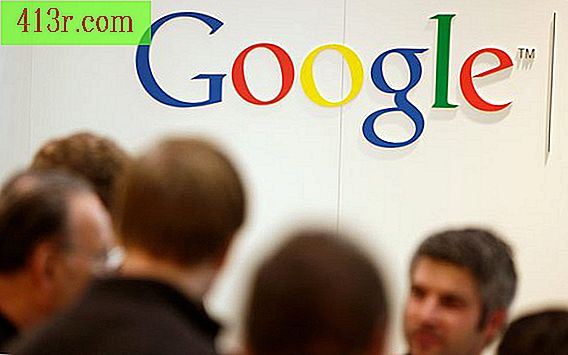Jak vyplnit formulář s doklady aplikace Word s údaji aplikace Excel

Krok 1
Otevřete doklad o potvrzení a klikněte na kartu "Korespondence".
Krok 2
Klikněte na tlačítko "Vybrat příjemce". Zvolte možnost "Použít existující seznam." Přejděte do umístění tabulky aplikace Excel. Klepněte na název souboru aplikace Excel a poté na tlačítko "Otevřít".
Krok 3
Vyberte v seznamu "Vybrat tabulku" list obsahující údaje o zákaznících. Nechte zaškrtnout políčko "První řádek dat obsahuje hlavičky sloupců", pokud se týká tabulky. Toto by se například týkalo, kdyby první řádek a buňka tabulky byly namísto skutečného jména klienta "Jméno". Klikněte na tlačítko "Přijmout".
Krok 4
Klikněte na místo, kam chcete zadat jméno klienta. Klikněte na tlačítko "Vložit kombinované pole". Vyberte pole, které odpovídá názvu vašeho klienta. Tato pole jsou z tabulky aplikace Excel.
Krok 5
Opakujte krok 4 pro všechny informace o zákaznících, které chcete mít na potvrzení.
Krok 6
Klikněte na tlačítko "Náhled výsledků". Údaje o příjmech vašich zákazníků můžete zobrazit kliknutím na šipku vpřed vedle položky "1".
Krok 7
Klikněte na tlačítko "Dokončit a kombinovat". Pokud zvolíte možnost "Upravit jednotlivé dokumenty", vytvoříte pro každý doklad nové dokumenty. Výběrem možnosti "Tisk dokumentů" se vytiskne každý doklad bez nutnosti vytváření nových dokumentů. Vyberte možnost, která vám nejlépe vyhovuje.